エディタ(V)→エディタ設定の編集(L) スタイル設定
シナリオモード
シナリオモードは、シナリオや台本を作成して表示するのに適した形式です。「Help.txt」の「シナリオモードについて」の部分が、「シナリオモード」のインデント(字下げ)と色分けの見本になっています。
配布ファイルの「Help.txt」をVEで開いて、「エディタ設定の切り替え」で、同梱されている「台本形式」にして、「シナリオモードについて」のノードを見て下さい。このサンプルテキストで、どのように文書がインデントされて表示されるかが、よく分かると思います。
シナリオ形式
入力されたテキストは、それぞれ- 柱
- ト書き
- せりふ
「シナリオ用のスタイル」にする場合は、「シナリオモードを有効にする」にチェックを入れます。【←必須です】
一時的にシナリオ表示で確認したい場合は、「エディタ(V)」→「シナリオモード(X)」を押します。
その他の設定値は、項目の属性の分類条件や表示方法を登録します。
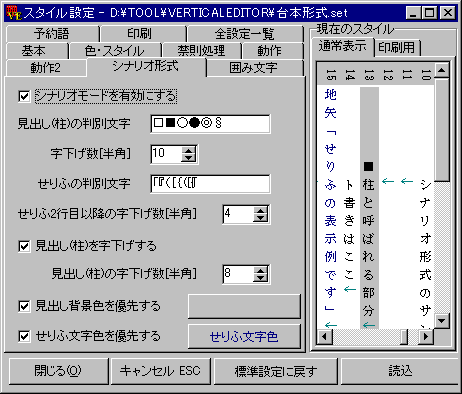
| キー | 説明 |
| 見出し(柱)の判別文字 | 行頭に、ここで指定した文字のいずれかがあると「柱」の部分だと判断して、「柱」用の字下げ、色分けをして表示されます。 柱の判別文字をここで指定します。 |
| せりふの判別文字 | 行内に[せりふの判別文字]に指定された文字のいずれかがあると、この部分を「せりふ」と分類判断して、指定の色分けで表示します。 また、[せりふの判別文字]以前の文字をキャスト(せりふを話す人)の名前と判断します。 「Help.txt」の例では、キャストは「地矢」であると考えられます。 地矢「せりふの表示例です」 デフォルトの状態では[せりふの判別文字]は、 「「『([{([{「」 となっていますが、ト書きの中などで『駅の売店』や(目を見開いて)といった表記を使う場合は、間違ってこの部分がせりふと判断されないように[せりふの判別文字]から「『」や「(」をはずしておく必要があります。 上記で判別した、「柱」「せりふ」「キャスト」以外の項目がト書きと判断されます。 |
| 見出し背景色を優先する | 柱のある行の背景色を変更できます。 ただし、柱は1行のみとなります。 |
| せりふ文字色を優先する | せりふの文字色を変更できます。 ただし、せりふは複数行可能ですが、次の改行文字までとなります。 つまり、「」で囲むせりふは、複数行はOKですが、せりふの中に改行文字([Enter]キー)が含まれていると、改行文字以降は、背景色が適用されないことに注意してください。 「」で囲まれた途中に 改行 が有ると、改行以降か、指定背景色の適用外となります。 もし、改行以降の文字色が、通常の文字色と違う場合/例えば文字が赤い場合/は、囲み文字設定が有効になっていることが考えられます。 |
←マニュアルのトップに戻る このページのトップに戻る↑
Copyright © 2004-2012 TIYA Tadashi. & WATANABE Makoto. All rights reserved.